发布时间:2024-11-03 09:45:01 来源:转转大师 阅读量:889
跳过文章,直接GIF压缩在线转换免费>> AI摘要
AI摘要本文介绍了两种常用的GIF图片压缩方法。第一种是使用在线GIF压缩工具,这种方法便捷快速,无需安装软件,只需在浏览器中上传GIF图片即可进行压缩处理,但可能受到文件大小和上传次数的限制。第二种是使用专业的图像处理软件,如Adobe Photoshop等,这种方法功能强大,支持多种图片格式和高级编辑操作,提供更精细的GIF压缩选项,但需要下载安装并占用存储空间,且学习成本较高。在选择压缩方法时,应根据需求和实际情况进行权衡和选择,并注意保护个人隐私和文件安全。
摘要由平台通过智能技术生成
GIF图片因其动态效果和广泛的应用场景而备受青睐,但过大的GIF文件可能会给存储和传输带来不便。因此,学会如何压缩GIF图片大小变得尤为重要。那么gif图片怎么压缩大小呢?本文将介绍两种常用的GIF图片压缩方法。
在线GIF压缩工具是一种便捷、快速的解决方案,用户无需安装任何软件,只需在浏览器中访问相关网站,上传GIF图片,即可进行压缩处理。
推荐工具:转转大师在线压缩工具
操作步骤:
1、打开在线GIF压缩网址:https://pdftoword.55.la/gif-imgcompress/

2、点击选择文件上传要压缩的图片。

3、图片除了压缩之外还可以转换输出格式哦,压缩程度也是可以调整的。

4、图片上传后点击开始转换。

5、压缩完成点击下载即可。
注意:在上传GIF图片前,确保图片质量符合需求,因为压缩可能会降低图片质量。
专业的图像处理软件如Adobe Photoshop、GIMP等,提供了丰富的图像编辑和处理功能,包括GIF图片的压缩。这些软件适合对图片质量有较高要求的用户。
推荐工具:Adobe Photoshop
操作步骤:
1、打开Adobe Photoshop软件。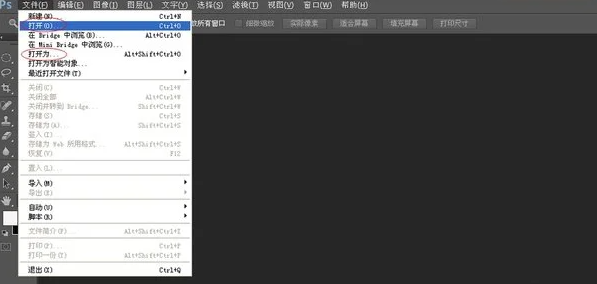
2、通过“文件”>“打开”导入需要压缩的GIF图片。
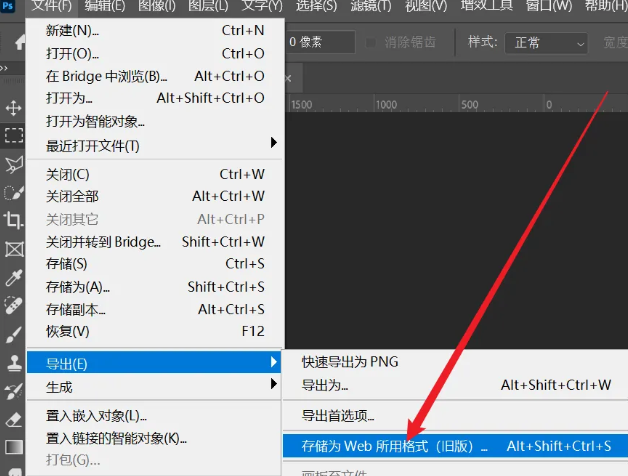
3、在菜单栏中选择“文件”>“导出”>“存储为Web(旧版)”。
4、在弹出的窗口中,选择GIF格式,并调整压缩质量、颜色数量等参数。
5、设置完成后,点击“存储”按钮,将压缩后的GIF图片保存到指定位置。
注意:在调整GIF图片大小时,注意保持图片的纵横比,避免变形。在选择输出格式时,确保选择GIF格式,并根据实际需求调整颜色数量和优化选项。压缩GIF图片时,要平衡文件大小和质量之间的关系,避免过度压缩导致图片失真或动画效果减弱。
以上就是gif图片怎么压缩大小的方法介绍了。压缩GIF图片大小的方法多种多样,在选择方法时,应根据自己的需求和实际情况进行权衡和选择。无论使用哪种方法,都应注意保护个人隐私和文件安全,避免使用不安全的工具或软件。
【gif图片怎么压缩大小?教你2种简单好用压缩方法!】相关推荐文章: 返回转转大师首页>>
我们期待您的意见和建议: